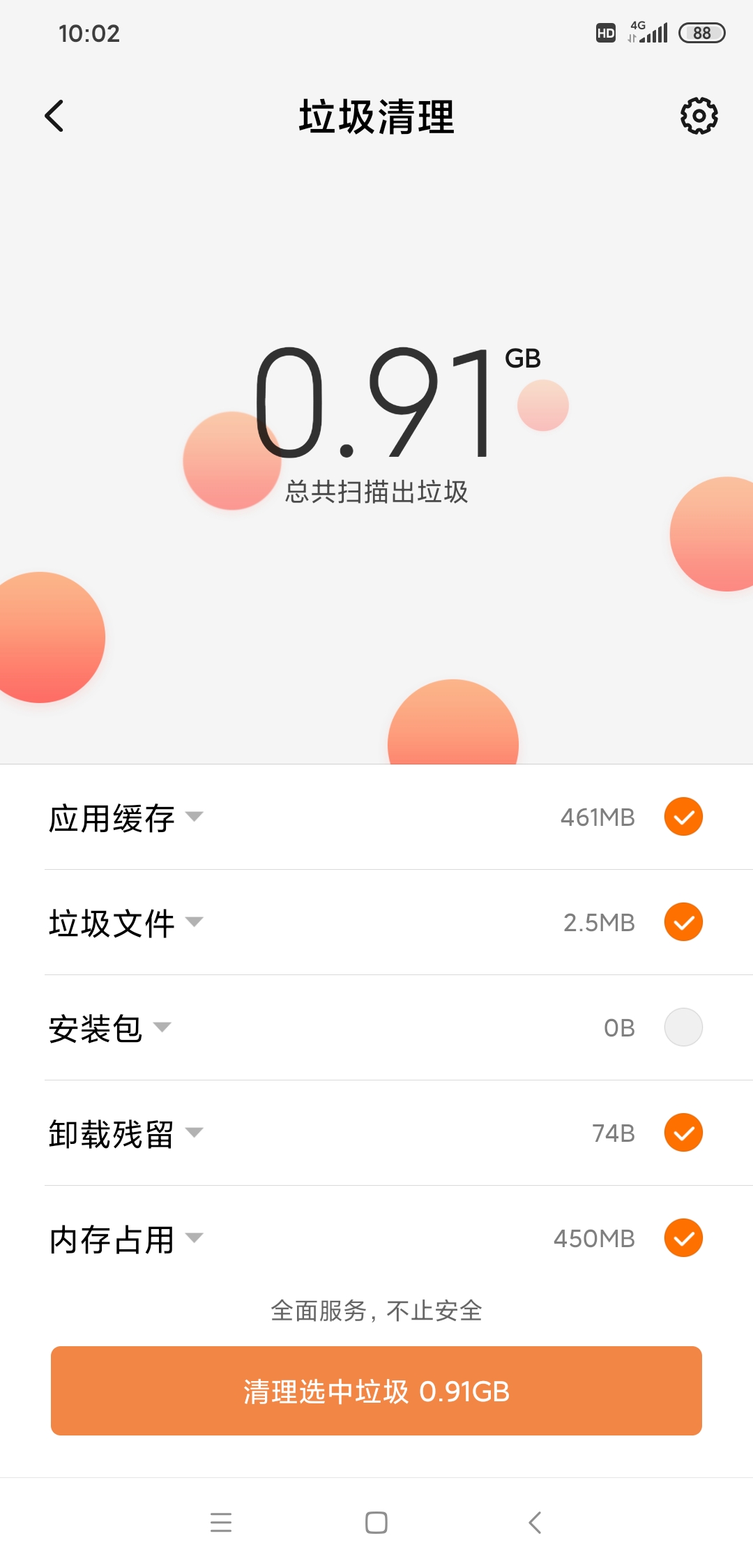iPhone 可以更改触屏控制吗,如何操作?
2023-08-03 500如果您有需要,或者想要根据自己的喜好来进行设置,可以使用 iOS 设备上的“触摸调节”辅助功能更改设备屏幕响应触摸的方式。
“触摸调节”包括多个功能。如需使用这些功能,首先请前往“设置”-“通用”-“辅助功能”-“触摸调节”,打开“触摸调节”。
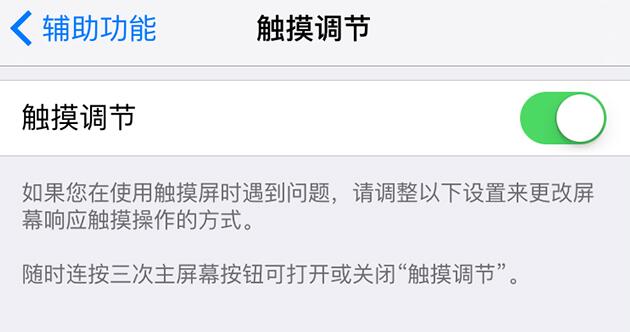
仅响应特定持续时间的触摸
如果您希望手指按在屏幕上,达到某段时间之后设备才会响应触摸,可以对“按住持续时间”进行调整。
打开“触摸调节”中的“按住持续时间”功能,然后轻点-和+按钮更改持续时间。
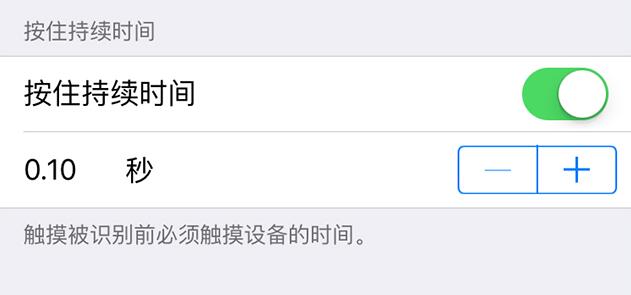
当您开启此功能后,按住屏幕某个位置所需要的时间会比以往更长,达到持续时间后,屏幕才会响应。
忽略多次触摸
如果总是会快速地多次触摸屏幕,可以打开“忽略重复”。这样,当您不小心快速多次触摸屏幕时,您的设备会将这些触摸视为一次触摸,只生效一次。还可以更改多次触摸视为一次触摸所依据的判定时间。
在“触摸调节”中,打开“忽略重复”,轻点“-”和“+”可更改时间。
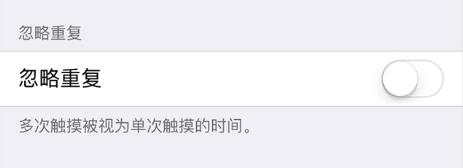
响应触摸第一个或最后一个位置
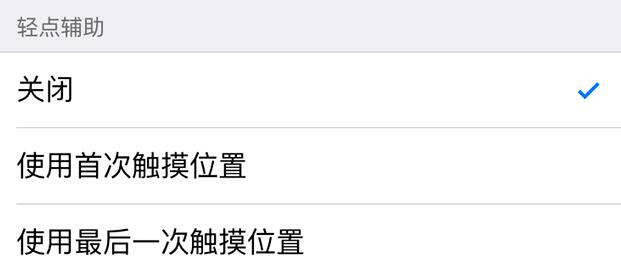
如果您在屏幕上触摸到了您需要的位置,但手指拖到了其他位置,则可以打开“触摸调节”的“使用首次触摸位置”功能。 这样只响应第一次触摸的位置。
若在触摸到需要的位置之前,容易不小心碰到其它位置。则可以打开“触摸调节”的“使用最后一次触摸位置”功能。轻点“ - ”和“ + ”按钮可更改动作延迟。
需要注意的是,改变以上设置之后,会更改控制 iPhone 的手势。与您以往的操作不同,若不习惯进行关闭即可。
此外,如果您的发现 iPhone 屏幕触控失灵、有延迟等问题,可以先检查这些设置。若在还原设置或刷机之后仍然无法解决问题,不排除是屏幕出现故障,需要携带设备前往苹果售后进行检修。
相关资讯
查看更多最新资讯
查看更多-

- 苹果 iPhone 应用精彩纷呈,iPad 用户望眼欲穿
- 2025-02-06 303
-

- 苹果官方发布指南:如何禁用 MacBook 自动开机功能
- 2025-02-05 296
-

- 苹果分享 macOS 15 Sequoia 技巧,Mac 启动行为由你掌控
- 2025-02-02 274
-

- 苹果首次公布AirPods固件升级攻略:共6步
- 2025-01-30 231
-

- 苹果 iPhone 用户禁用 Apple Intelligence 可释放最多 7GB 存储空间
- 2025-01-30 208
热门应用
查看更多-

- 快听小说 3.2.4
- 新闻阅读 | 83.4 MB
-

- 360漫画破解版全部免费看 1.0.0
- 漫画 | 222.73 MB
-

- 社团学姐在线观看下拉式漫画免费 1.0.0
- 漫画 | 222.73 MB
-

- 樱花漫画免费漫画在线入口页面 1.0.0
- 漫画 | 222.73 MB
-

- 亲子餐厅免费阅读 1.0.0
- 漫画 | 222.73 MB
-
 下载
下载
湘ICP备19005331号-4copyright?2018-2025
guofenkong.com 版权所有
果粉控是专业苹果设备信息查询平台
提供最新的IOS系统固件下载
相关APP应用及游戏下载,绿色无毒,下载速度快。
联系邮箱:guofenkong@163.com